escribano es un popular software de autoedición de código abierto que le permite crear fácilmente publicaciones como libros electrónicos, folletos, composición tipográfica y otras publicaciones impresas. Al ser un competidor cercano de Adobe Indesign y QuarkXpress, la ventaja que tiene Scribus es que es gratuito y admite muchas funciones, como la compatibilidad con el color CYMK y la creación de PDF. Además, Scribus está disponible para Linux, Windows y MacOSX, lo que lo convierte en una alternativa muy valiosa a esos productos comerciales.
En este artículo discutiremos cómo crear un folleto con Scribus.
Pasos para crear Brochure con Scribus
Aunque este artículo trata sobre la plataforma Windows, los pasos siguen siendo los mismos para otras plataformas.
1. Descarga e instala escribano software basado en su plataforma.
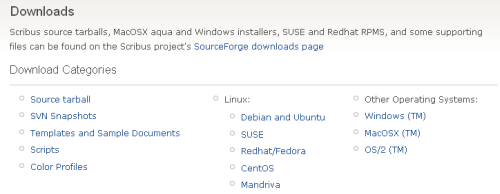
2. Descarga el Plantillas de Scribus bola de alquitrán Descomprima la bola de alquitrán y busque el archivo «br2-a4-3cols.sla», que es un archivo de plantilla de folleto necesario para este artículo.
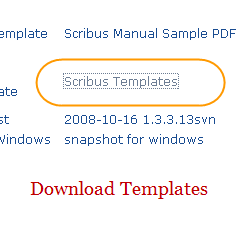
3. Abra la aplicación de publicación de escritorio Scribus. Haga clic en Archivo ->Abrir y localice el archivo “br2-a4-3cols.sla” de las plantillas descargadas.
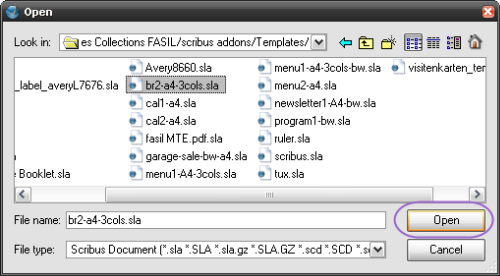
4. Habilite la barra de herramientas Propiedades (Windows -> Propiedades) para que pueda editar el contenido fácilmente desde el menú de la ventana.
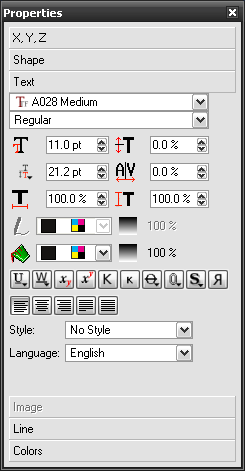
5. Una vez que se abra la plantilla de Folleto, el área de texto editable se resaltará con un rectángulo rojo. Haga clic derecho en el área de texto y seleccione «Editar texto». Esto abrirá un nuevo cuadro de diálogo de edición de texto con más opciones para editar texto, fondo, formato y estilo.
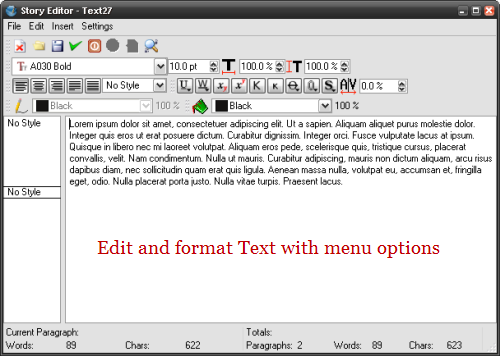
6. El paso anterior también se puede realizar haciendo doble clic en el área de texto. Luego puede editarlo y formatearlo con la ayuda de la caja de herramientas Propiedades.
7. Repita el paso 5 para editar las partes de texto requeridas y agregue nuevas imágenes a la plantilla del folleto, si es necesario. Arrastra el icono de la imagen y suéltalo en la parte que quieras. Haga doble clic en el cuadro para agregar la imagen (vea la captura de pantalla a continuación).
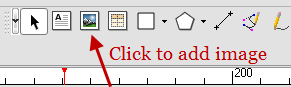
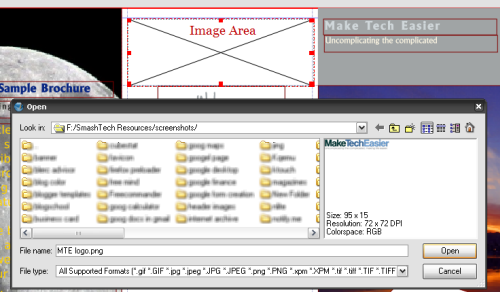
8. Una vez que haya terminado todo el trabajo de edición, guarde el documento en formato “.sla” o expórtelo como archivo PDF. Ignore cualquier error de secuencia de comandos posterior.
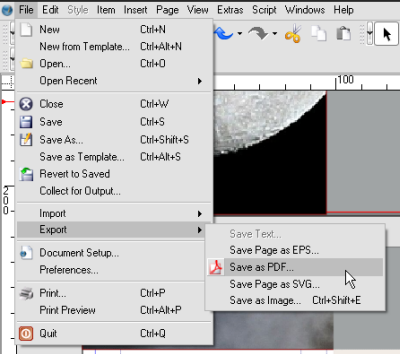
Captura de pantalla de la muestra
El siguiente folleto es una muestra realizada con Scribus. También puede descargar/ver la salida Archivo PDF aquí.
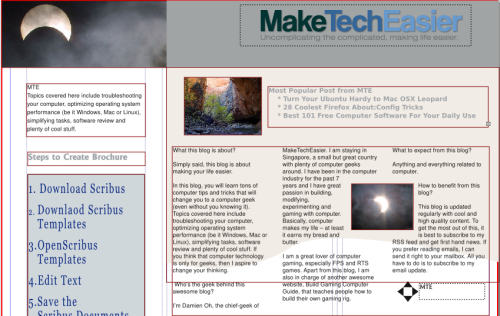
¿Qué otro software de publicación de escritorio utiliza?